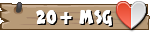[TUTO] Créer un raccourci RELATIF vers un fichier ou un dossier
Lorsqu'on créé un raccourci vers un dossier ou un fichier, ce raccourci est valide UNIQUEMENT si l'emplacement de la cible ne change pas. Mais il s'avère parfois indispensable de rendre un raccourci "portable" afin de pouvoir l'utiliser si la cible et la source sont par exemple copiées sur une clé USB. Un cas concret récurent : un raccourci qui renvoie vers le fichier principal (genre index.html) d'un ensemble de fichiers, comme dans des documents techniques. Voici donc le moyen de rendre un raccourci absolu en raccourci relatif (ou portable).
La conversion se fait dans les propriétés du raccourci où 2 champs sont à modifier.
Exemple
Un raccourci index ciblant sur le fichier
C:\Users\frederic\Desktop\DOCS\htm\index.html.Un raccourci classique avec un chemin absolu (tel que créé par défaut pas Windows) se présente ainsi :
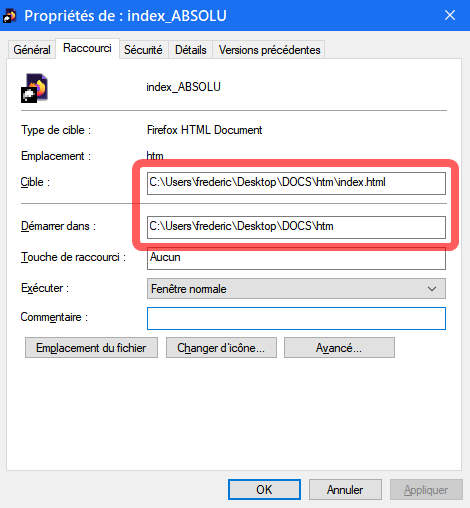
Pour convertir le raccourci, il faut remplacer le chemin absolu menant jusqu'à l'emplacement du raccourci :
C:\Users\frederic\Desktop\DOCS\par sa version en chemin relatif :
%windir%\explorer.exesachant que explorer.exe détectera automatiquement la nature du fichier cible pour exécuter l'application appropriée (dans cette exemple, il s'agira du navigateur web).
Conversion
Le champ Cible :
C:\Users\frederic\Desktop\DOCS\htm\index.htmlest à convertir en
%windir%\explorer.exe htm\index.htmlLe champ démarrer dans :
C:\Users\frederic\Desktop\DOCS\htmest à convertir en
"%windir%\explorer.exe htm"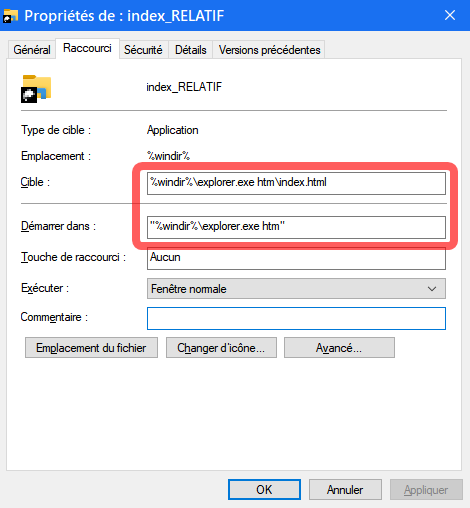
Voilà !